Como remover free.hyperlinksearch.net from das configurações de navegador?
Sequestrador de NavegadorTambém conhecido como: sequestrador de navegador HyperLink Search
Faça uma verificação gratuita e verifique se o seu computador está infectado.
REMOVER AGORAPara usar a versão completa do produto, precisa de comprar uma licença para Combo Cleaner. 7 dias limitados para teste grátis disponível. O Combo Cleaner pertence e é operado por RCS LT, a empresa-mãe de PCRisk.
Instruções de remoção do redirecionamento Free.hyperlinksearch.net
O que é free.hyperlinksearch.net?
Free.hyperlinksearch.net é o endereço de um mecanismo de pesquisa falso, promovido pelo HyperLink Search - um sequestrador de navegador. Vale a pena mencionar que esta aplicação foi projetada não apenas para alterar certas configurações do navegador para free.hyperlinksearch.net, mas também para adicionar o recurso "Managed by your organization" nos navegadores Google Chrome. É provável que também tenha o objetivo de recolher dados de navegação. Normalmente, os utilizadores descarregam e instalam aplicações como o HyperLink Search sem saber, por isso são denominados de aplicações potencialmente indesejadas (APIs).
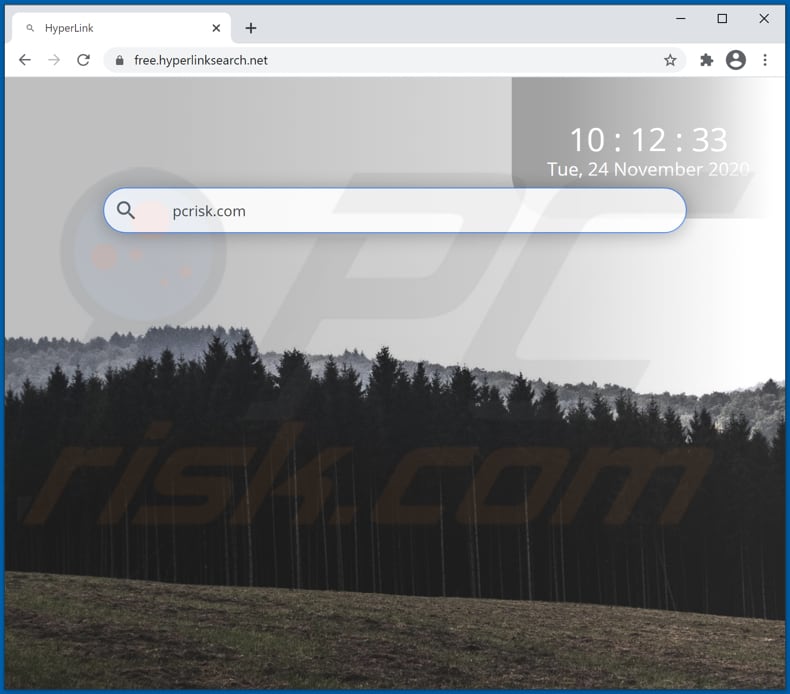
Normalmente, os sequestradores de navegador promovem mecanismos de pesquisa falsos (seus endereços), ao alterar as configurações do navegador, como o endereço de um mecanismo de pesquisa padrão, página inicial e novo separador. O HyperLink Search define-os como free.hyperlinksearch.net. É um mecanismo de pesquisa falso porque redireciona os utilizadores para google.com/provides resultados gerados pelo Google. É comum que os utilizadores não possam desfazer as alterações feitas por um sequestrador de navegador, a menos que o desinstalem. Neste caso, free.hyperlinksearch.net pode ser removido das configurações do navegador/alterado para outro endereço preferencial apenas se o HyperLink Search não estiver mais instalado num navegador. Outro problema com a maioria dos sequestradores de navegador é que tendem a ser projetados para recolher vários dados de navegação (por exemplo, endereços IP, geolocalização, endereços de sites abertos, consultas de pesquisa inseridas). Em alguns casos, também podem ser projetados para recolher detalhes confidenciais. Além disso, os dados recolhidos podem ser vendidos a terceiros (potencialmente criminosos cibernéticos) ou utilizados indevidamente para gerar rendimento de diferentes formas. Portanto, é provável que os utilizadores que têm aplicações como o HyperLink Search instalado nos seus navegadores possam encontrar problemas relacionados à segurança da navegação na web, privacidade online ou até mesmo tornarem-se vítimas de roubo de identidade.
| Nome | HyperLink Search |
| Tipo de Ameaça | Sequestrador de navegador, redirecionamento, sequestrador de pesquisa, barra de ferramentas, novo separador indesejada |
| Extensão(s) de Navegador | HyperLink Search |
| Funcionalidade Suposta | Experiência de navegação aprimorada |
| URL Promovido | free.hyperlinksearch.net |
| A Servir o Endereço de IP (free.hyperlinksearch.net) | 62.210.31.54 |
| Configurações do Navegador Afetado | Página inicial, URL do novo separador, mecanismo de pesquisa padrão |
| Sintomas | Configurações manipuladas do navegador da Internet (página inicial, mecanismo de pesquisa padrão da Internet, novas configurações de separador). Os utilizadores são forçados a visitar o site do sequestrador e pesquisar na Internet a usar os seus motores de pesquisa. |
| Métodos de Distribuição | Os anúncios pop-up fraudulentos, instaladores de software grátis (agregação), instaladores de Flash Player falsos. |
| Danos | Rastreio do navegador da Internet (possíveis problemas de privacidade), exibição de anúncios indesejados e redirecionamentos para sites duvidosos. |
| Remoção do Malware (Windows) |
Para eliminar possíveis infecções por malware, verifique o seu computador com software antivírus legítimo. Os nossos investigadores de segurança recomendam a utilização do Combo Cleaner. Descarregar Combo CleanerO verificador gratuito verifica se o seu computador está infectado. Para usar a versão completa do produto, precisa de comprar uma licença para Combo Cleaner. 7 dias limitados para teste grátis disponível. O Combo Cleaner pertence e é operado por RCS LT, a empresa-mãe de PCRisk. |
Em suma, a maioria dos sequestradores de navegador são projetados para promover algum mecanismo de pesquisa/o seu endereço falso e/ou recolher certos dados. É comum que aplicações deste tipo sejam anunciados como ferramentas que fornecem acesso rápido a vários sites, incluem vários recursos, melhoram a experiência de navegação na web, etc. No entanto, a maioria dsão inúteis para os seus utilizadores e projetados apenas para gerar rendimento para os seus desenvolvedores. Alguns exemplos de outros sequestradores de navegador são WRTenets, FreeStreamSearch e FindConverterSearch.
Como é que HyperLink Search foi instalado no meu computador?
Muitas vezes, as aplicações potencialmente indesejadas são distribuídas a usar um método denominado "agregação" - incluindo APIs em configurações de descarregamento e/ou instalação como ofertas adicionais. Normalmente, essas ofertas podem ser encontradas e recusadas em "Personalizadas", "Avançadas" ou outras configurações de configurações (ou desmarcando certas caixas de seleção). No entanto, nem todos os utilizadores verificam e alteram essas configurações quando descarregam e instalam programas, portanto, permitem que aplicações incluídas adicionalmente sejam descarregues e/ou instalados também. Além disso, os descarregamentos e/ou instalações indesejados podem ser causados por cliques em anúncios fraudulentos que são projetados para descarregar e/ou instalar APIs a executar certos scripts.
Como evitar a instalação de aplicações potencialmente indesejadas?
O software deve ser descarregue de sites oficiais e através de links diretos para descarregamento. Não é seguro usar descarregadores de terceiros, instaladores, sites não oficiais, redes peer-to-peer (por exemplo, clientes de torrent, eMule), etc. Download de software e configurações de instalação que têm configurações como "Personalizadas", "Avançadas" e/ou algumas caixas de seleção devem ser sempre marcadas para ofertas de descarregamento e/ou instalação de aplicações potencialmente indesejadas. Além disso, é aconselhável não clicar em anúncios exibidos em páginas obscuras da web. Esses anúncios tendem a ser projetados para abrir outros sites questionáveis, ou até mesmo causar descarregamentos e instalações indesejados. Se houver extensões, complementos ou plug-ins indesejados, desconhecidos ou suspeitos instalados num navegador, devem ser removidos. Programas deste tipo que são instalados no sistema operativo também devem ser desinstalados. Se o seu computador já estiver infectado com o HyperLink Search, recomendamos executar uma verificação com Combo Cleaner Antivirus para Windows para eliminar automaticamente este sequestrador de navegador.
Free.hyperlinksearch.net redireciona para google.com (GIF):
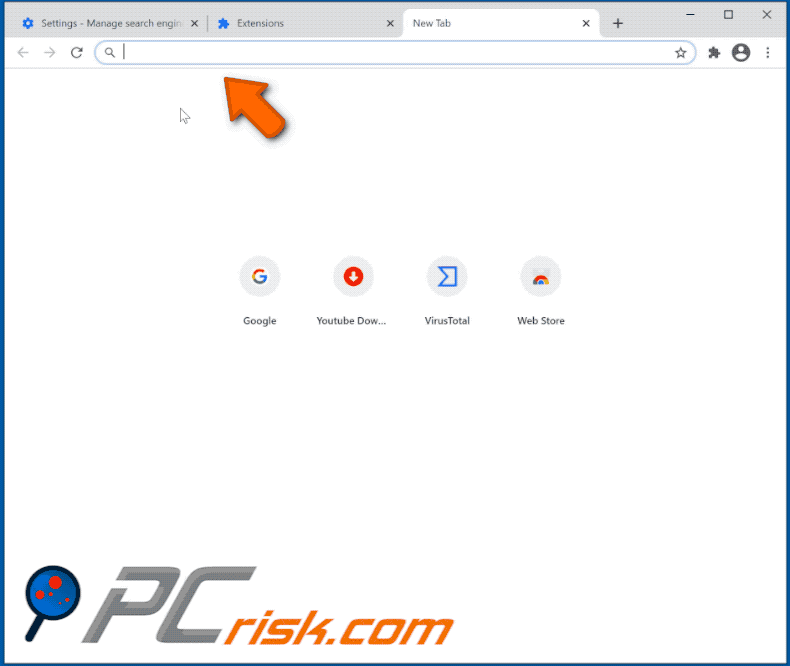
Screenshot do instalador que é usado para promover o HyperLink Search:
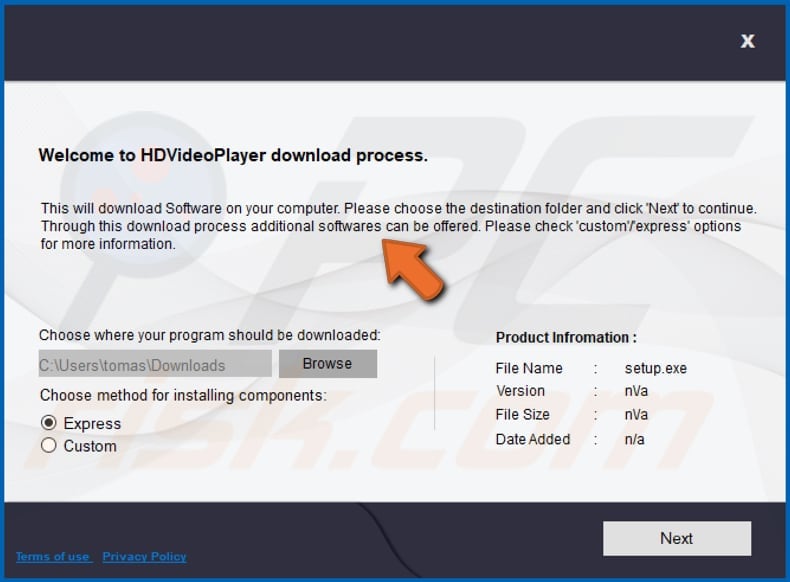
Screenshot do recurso "Managed by your organization" adicionado ao Chrome pelo sequestrador de navegador HyperLink Search:
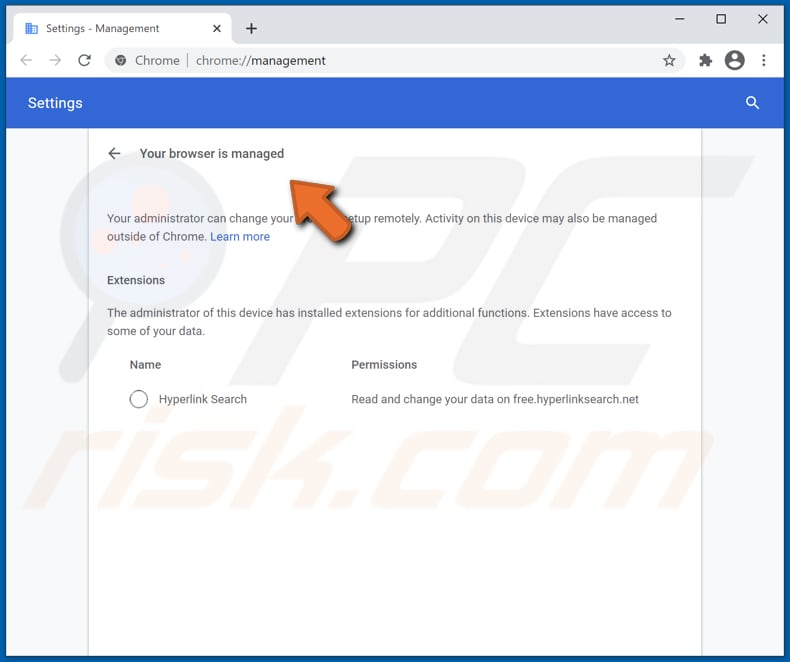
Remoção automática instantânea do malware:
A remoção manual de ameaças pode ser um processo moroso e complicado que requer conhecimentos informáticos avançados. O Combo Cleaner é uma ferramenta profissional de remoção automática do malware que é recomendada para se livrar do malware. Descarregue-a clicando no botão abaixo:
DESCARREGAR Combo CleanerAo descarregar qualquer software listado no nosso website, concorda com a nossa Política de Privacidade e Termos de Uso. Para usar a versão completa do produto, precisa de comprar uma licença para Combo Cleaner. 7 dias limitados para teste grátis disponível. O Combo Cleaner pertence e é operado por RCS LT, a empresa-mãe de PCRisk.
Menu rápido:
- O que é free.hyperlinksearch.net?
- PASSO 1. Desinstale a aplicação HyperLink Search a usar o Painel de Controlo.
- PASSO 2. Remova o sequestrador de navegador HyperLink Search do Google Chrome.
- PASSO 3. Remova a página inicial free.hyperlinksearch.net e o mecanismo de pesquisa padrão do Mozilla Firefox.
- PASSO 4. Remova o redirecionamento free.hyperlinksearch.net do Safari.
- PASSO 5. Remova os plug-ins invasores do Microsoft Edge.
- PASSO 6. Remova o redirecionamento free.hyperlinksearch.net do Internet Explorer.
Remoção do sequestrador de navegador HyperLink Search:
Utilizadores Windows 10:

Clique com o botão direito do rato no canto inferior esquerdo do ecrã, seleccione Painel de Controlo no Menu de Acesso Rápido. Na janela aberta, escolha Desinstalar um Programa.
Utilizadores Windows 7:

Clique Início ("Logo Windows" no canto inferior esquerdo do seu ambiente de trabalho), escolha o Painel de Controlo. Localize Programas e clique em Desinstalar um programa.
Utilizadores macOS (OSX):

Clique Finder, na janela aberta selecione Aplicações. Arraste a app da pasta das Aplicações para a Reciclagem (localizado em Dock), e depois clique com o botão direito no botão da Reciclagem e selecione Esvaziar Reciclagem.
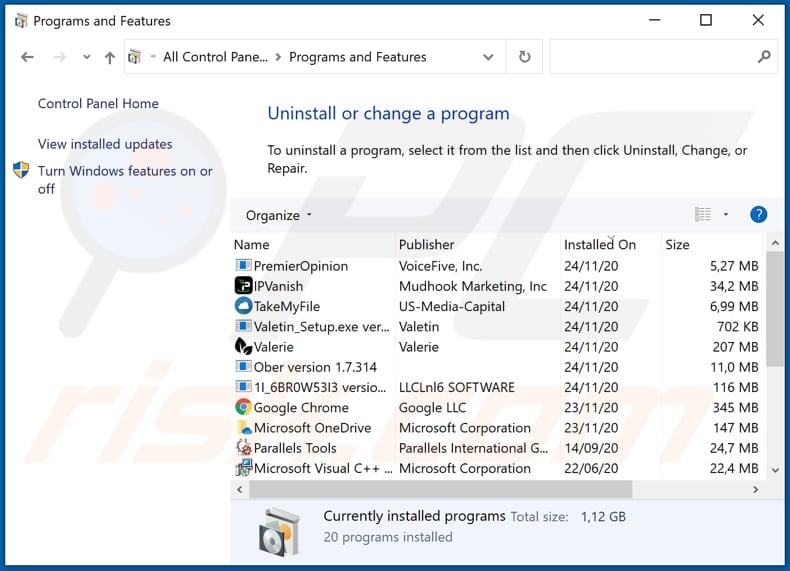
Na janela de desinstalação de programas: procure qualquer aplicação suspeita instalada recentemente (por exemplo, "HyperLink Search"), selecione essas entradas e clique em "Desinstalar" ou "Remover".
Após desinstalar as aplicações potencialmente indesejadas (que causam o redirecionamento do navegador para o site free.hyperlinksearch.net), faça uma verificação do seu computador por todos os componentes indesejados restantes. Para fazer a verificação do seu computador, use o software de remoção de malware recomendado.
DESCARREGAR removedor de infeções por malware
Combo Cleaner faz uma verificação se o seu computador estiver infetado. Para usar a versão completa do produto, precisa de comprar uma licença para Combo Cleaner. 7 dias limitados para teste grátis disponível. O Combo Cleaner pertence e é operado por RCS LT, a empresa-mãe de PCRisk.
Remoção do sequestrador de navegador HyperLink Search dos navegadores da Internet:
O vídeo demonstra como remover redirecionamentos do navegador:
 Remova as extensões maliciosas do Google Chrome:
Remova as extensões maliciosas do Google Chrome:
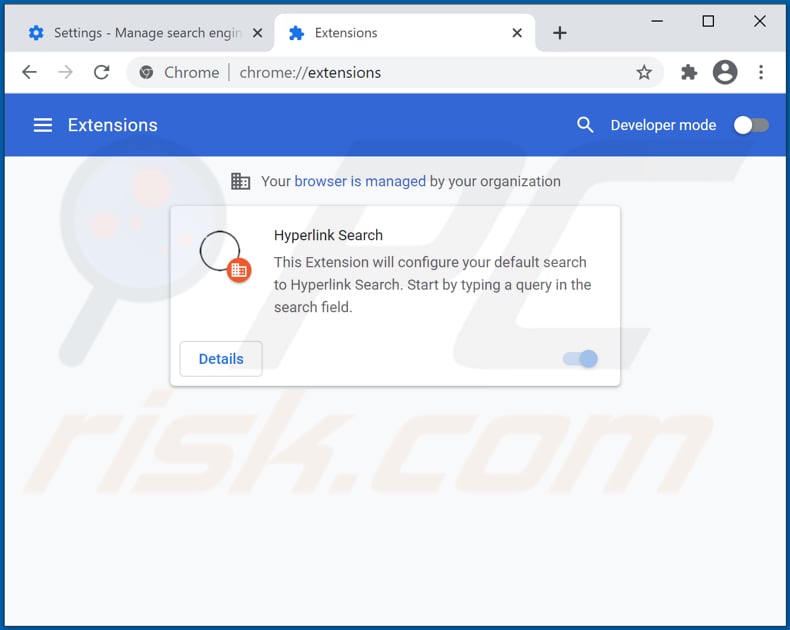
Clique no ícone do menu do Google Chrome ![]() (no canto superior direito do Google Chrome), selecione "Mais ferramentas" e clique em "Extensões". Localize "HyperLink Search" e outros complementos de navegador suspeitos instalados recentemente e remova-os.
(no canto superior direito do Google Chrome), selecione "Mais ferramentas" e clique em "Extensões". Localize "HyperLink Search" e outros complementos de navegador suspeitos instalados recentemente e remova-os.
Altere a sua página inicial:
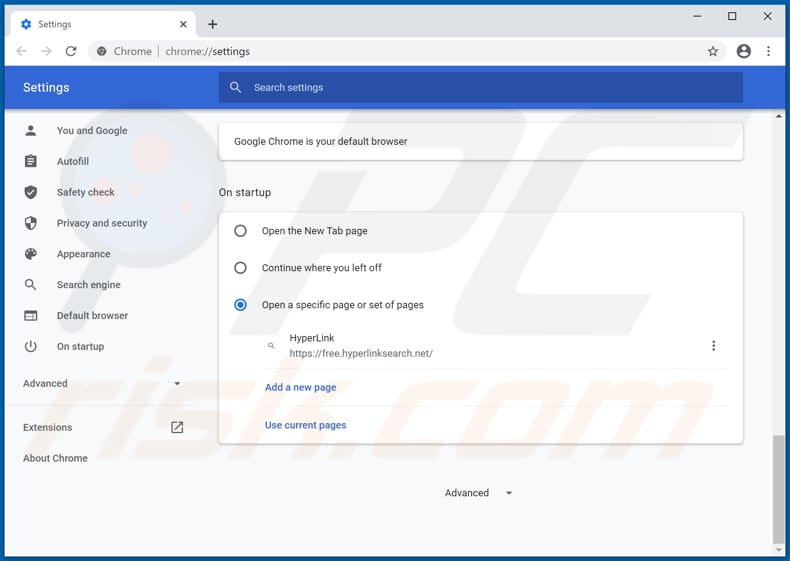
Clique no ícone do menu do Google Chrome ![]() (no canto superior direito do Google Chrome), selecione "Configurações". Na seção "Inicialização", procure um URL de sequestrador de navegador (hxxp://www.free.hyperlinksearch.net) abaixo da opção “Abrir um determinado ou conjunto de páginas”. Se estiver presente, clique no ícone de três pontos verticais e selecione “Remover”.
(no canto superior direito do Google Chrome), selecione "Configurações". Na seção "Inicialização", procure um URL de sequestrador de navegador (hxxp://www.free.hyperlinksearch.net) abaixo da opção “Abrir um determinado ou conjunto de páginas”. Se estiver presente, clique no ícone de três pontos verticais e selecione “Remover”.
Altere o seu mecanismo de pesquisa padrão:
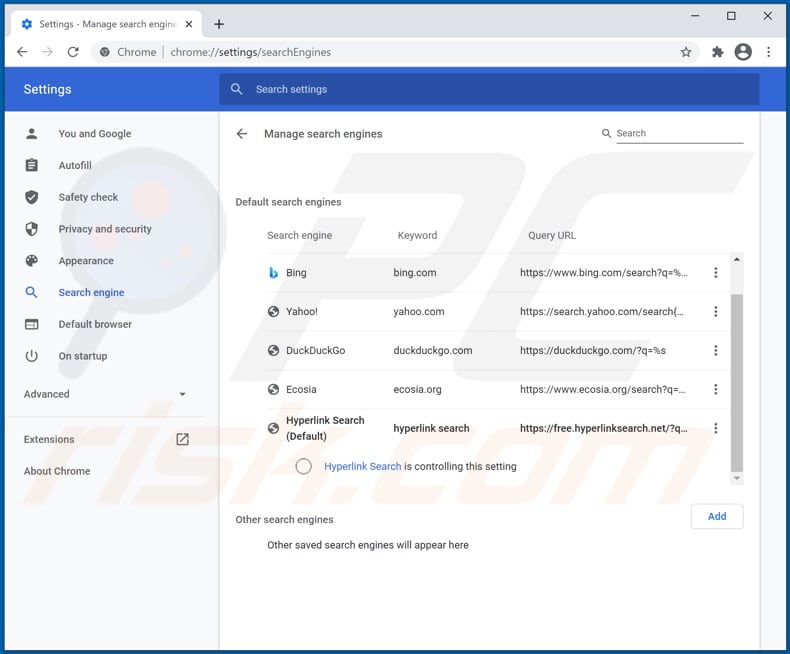
Para alterar o seu mecanismo de pesquisa padrão no Google Chrome: Clique no ícone do menu do Google Chrome ![]() (no canto superior direito do Google Chrome), selecione "Configurações", na seção "Search Provider", clique em "Gerir Mecanismos de Pesquisa...", na lista aberta, procure "free.hyperlinksearch.net" quando localizado, clique nos três pontos verticais próximos a este URL e selecione "Remover da lista".
(no canto superior direito do Google Chrome), selecione "Configurações", na seção "Search Provider", clique em "Gerir Mecanismos de Pesquisa...", na lista aberta, procure "free.hyperlinksearch.net" quando localizado, clique nos três pontos verticais próximos a este URL e selecione "Remover da lista".
Método opcional:
Se continuar a ter problemas com a remoção do sequestrador de navegador hyperlink search, reinicie as configurações do navegador do Google Chrome. Clique no Chrome menu icon ![]() (no canto superior direito do Google Chrome) e selecione Settings. Faça scroll para o fundo do ecrã. Clique em Advanced… link.
(no canto superior direito do Google Chrome) e selecione Settings. Faça scroll para o fundo do ecrã. Clique em Advanced… link.

Depois de descer para a parte de baixo do ecrã, clique no botão Reset (Restore settings to their original defaults).

Na janela aberta, confirme que deseja redefinir as configurações do Google Chrome para o padrão, clicando no botão Reset.

 Remova os plug-ins maliciosos do Mozilla Firefox:
Remova os plug-ins maliciosos do Mozilla Firefox:
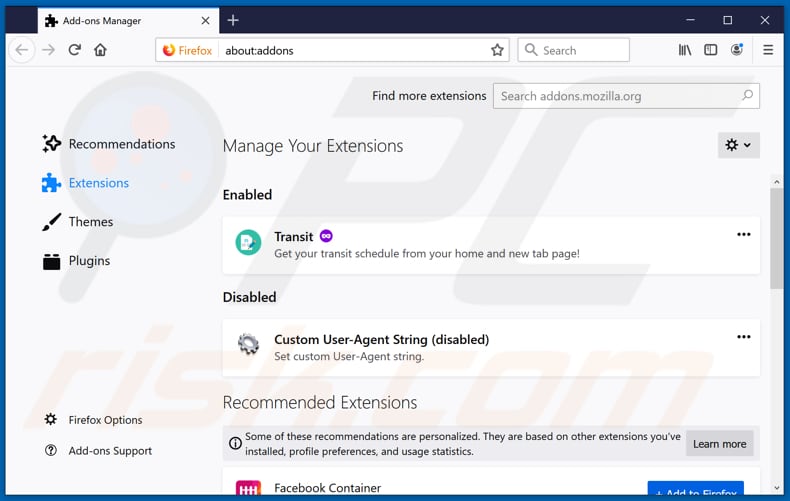
Clique no ícone do menu Firefox ![]() (no canto superior direito da janela principal), selecione "Add-ons". Clique em "Extensões" e remova "HyperLink Search", bem como todos os outros plug-ins de navegador instalados recentemente.
(no canto superior direito da janela principal), selecione "Add-ons". Clique em "Extensões" e remova "HyperLink Search", bem como todos os outros plug-ins de navegador instalados recentemente.
Altere a sua página inicial:
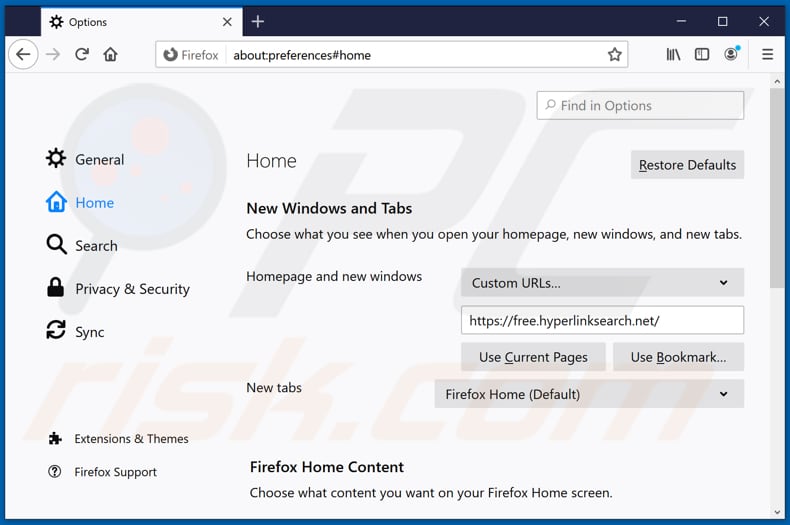
Para redefinir a sua página inicial, clique no ícone do menu Firefox ![]() (no canto superior direito da janela principal), selecione "Opções", na janela aberta remova hxxp://free.hyperlinksearch.net e insira o domínio da sua preferência, que abrirá sempre que iniciar o Mozilla Firefox.
(no canto superior direito da janela principal), selecione "Opções", na janela aberta remova hxxp://free.hyperlinksearch.net e insira o domínio da sua preferência, que abrirá sempre que iniciar o Mozilla Firefox.
Altere o seu mecanismo de pesquisa padrão:
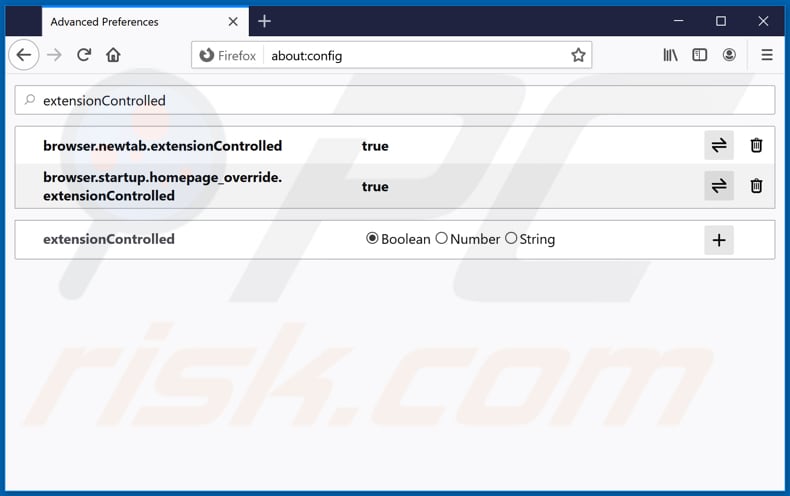
Na barra de endereço URL, digite about: config e prima Enter.
Clique em "Terei cuidado, prometo!".
No filtro de pesquisa na parte superior, digite: "extensionControlled"
Defina ambos os resultados como "falsos" clique duas vezes em cada entrada ou clicar no botão ![]() .
.
Método opcional:
Os utilizadores de computador que estão a ter problemas com a remoção dos sequestrador de navegador hyperlink search, podem repor as suas definições do Mozilla Firefox. Abra o Mozilla Firefox, no canto superior direito da janela principal clique no menu Firefox ![]() , na caixa do menu suspenso escolha Menu de Ajuda Aberto e selecione o menu de ajuda firefox
, na caixa do menu suspenso escolha Menu de Ajuda Aberto e selecione o menu de ajuda firefox ![]() .
.

Selecione Informação de Soluções de Problemas.

Na janela aberta, clique no botão Repor Firefox.

Nas janelas abertas confirme que quer restaurar as suas configurações do Mozilla Firefox para padrão, clicando no botão Repor.

 Remova extensões fraudulentas do Safari:
Remova extensões fraudulentas do Safari:

Certifique-se de que o seu navegador Safari está ativo, clique no menu Safari, e depois selecione Preferências….

Na janela de preferências selecione o separador Extensões. Procure todas as extensões recentemente instaladas e desinstale as suspeitas.

Na janela de preferências selecione o separador Geral e certifique-se que a sua página inicial está definida para o URL preferido, se for alterado por um sequestrador de navegador - altere-o.

Na janela de preferências selecione o separador Pesquisar e certifique-se que a sua página de pesquisa de Internet preferida está definida.
Método opcional:
Certifique-se de que o seu navegador Safari está ativo e clique no menu Safari. Do menu suspenso, selecione Limpar Histórico e Dados dos Sites.

Na janela aberta selecione histórico todo e clique no botão Limpar Histórico.

 Remova as extensões maliciosas do Microsoft Edge:
Remova as extensões maliciosas do Microsoft Edge:

Clique no ícone do menu Edge ![]() (chromium) (no canto superior direito do Microsoft Edge), selecione "Extensões". Localize quaisquer complementos suspeitos do navegador recentemente instalados e remova-os.
(chromium) (no canto superior direito do Microsoft Edge), selecione "Extensões". Localize quaisquer complementos suspeitos do navegador recentemente instalados e remova-os.
Altere a sua página inicial e as novas configurações do separador:

Clique no ícone do menu Edge ![]() (chromium) (no canto superior direito do Microsoft Edge), selecione "Configurações". Na seção "Inicialização", procure o nome do seqUestrador de navegador e clique em "Desativar".
(chromium) (no canto superior direito do Microsoft Edge), selecione "Configurações". Na seção "Inicialização", procure o nome do seqUestrador de navegador e clique em "Desativar".
Altere o seu mecanismo de pesquisa da Internet padrão:

Para alterar o seu mecanismo de pesquisa padrão no Microsoft Edge: Clique no ícone de menu Edge ![]() (chromium) (no canto superior direito do Microsoft Edge), selecione "Privacidade e serviços", role para a parte inferior da página e selecione "Endereço Barra". Na seção "Mecanismos de pesquisa usados na barra de endereço", procure o nome do mecanismo de pesquisa indesejado na Internet. Quando localizado, clique no botão "Desativar" ao lado. Como alternativa, pode clicar em "Gerir mecanismos de pesquisa", no menu aberto, procure por mecanismos de pesquisa indesejados na Internet. Clique no ícone do puzzle Microsoft Edge (Chromium)
(chromium) (no canto superior direito do Microsoft Edge), selecione "Privacidade e serviços", role para a parte inferior da página e selecione "Endereço Barra". Na seção "Mecanismos de pesquisa usados na barra de endereço", procure o nome do mecanismo de pesquisa indesejado na Internet. Quando localizado, clique no botão "Desativar" ao lado. Como alternativa, pode clicar em "Gerir mecanismos de pesquisa", no menu aberto, procure por mecanismos de pesquisa indesejados na Internet. Clique no ícone do puzzle Microsoft Edge (Chromium) ![]() junto e selecione "Desativar".
junto e selecione "Desativar".
Método opcional:
Se continuar a ter problemas com a remoção do sequestrador de navegador hyperlink search, redefina as configurações do navegador Microsoft Edge. Clique no ícone do menu Edge ![]() (chromium) (no canto superior direito do Microsoft Edge) e selecione Configurações.
(chromium) (no canto superior direito do Microsoft Edge) e selecione Configurações.

No menu de configurações aberto, selecione Redefinir configurações.

Selecione Restaurar configurações para os seus valores padrão. Na janela aberta, confirme que deseja redefinir as configurações do Microsoft Edge para o padrão, clicando no botão Redefinir.

- Se isso não ajudou, siga estas instruções alternativas, explicando como redefinir o navegador Microsoft Edge.
 Remova os add-ons fraudulentos do Internet Explorer:
Remova os add-ons fraudulentos do Internet Explorer:
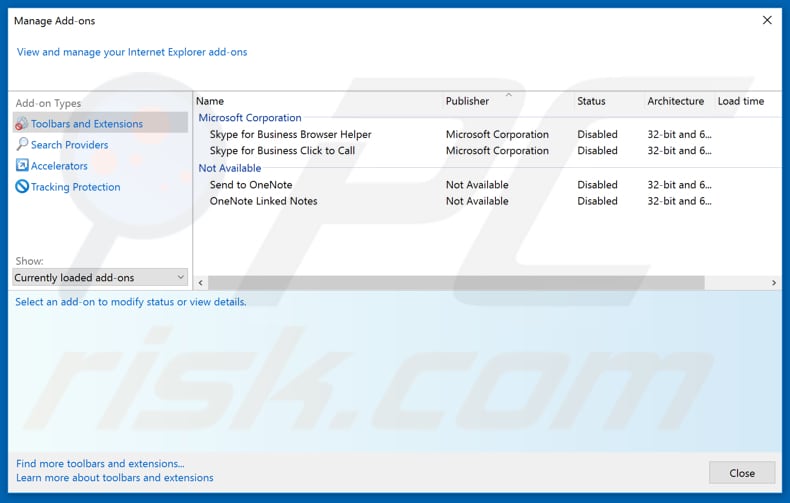
Clique no ícone de opções do Internet Explorer ![]() (no canto superior direito do Internet Explorer), selecione "Gerir Complementos". Procure pelas extensões suspeitas instaladas recentemente, selecione essas entradas e clique em "Remover".
(no canto superior direito do Internet Explorer), selecione "Gerir Complementos". Procure pelas extensões suspeitas instaladas recentemente, selecione essas entradas e clique em "Remover".
Altere a sua página inicial:

Clique no ícone de opções do Internet Explorer ![]() (no canto superior direito do Internet Explorer), selecione "Opções da Internet", na janela aberta remova hxxp://free.hyperlinksearch.net e insira o domínio da sua preferência, que será aberto cada vez que iniciar o Internet Explorer. Também pode inserir about: blank para abrir uma página em branco ao iniciar o Internet Explorer.
(no canto superior direito do Internet Explorer), selecione "Opções da Internet", na janela aberta remova hxxp://free.hyperlinksearch.net e insira o domínio da sua preferência, que será aberto cada vez que iniciar o Internet Explorer. Também pode inserir about: blank para abrir uma página em branco ao iniciar o Internet Explorer.
Altere o seu mecanismo de pesquisa padrão:
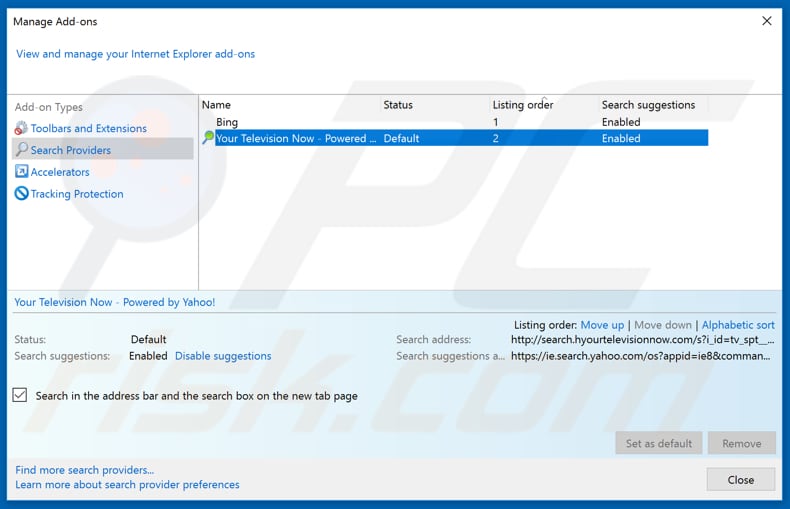
Clique no ícone de opções do Internet Explorer ![]() (no canto superior direito do Internet Explorer), selecione "Gerir Complementos". Na janela aberta, selecione "Search Providers", defina "Google", "Bing" ou qualquer outro mecanismo de pesquisa preferido como padrão e remova "Search".
(no canto superior direito do Internet Explorer), selecione "Gerir Complementos". Na janela aberta, selecione "Search Providers", defina "Google", "Bing" ou qualquer outro mecanismo de pesquisa preferido como padrão e remova "Search".
Método opcional:
Se continuar a ter problemas com a remoção do sequestrador de navegador hyperlink search, pode repor as suas definições padrão do Internet Explorer.
Utilizadores Windows XP: Clique em Iniciar, clique em Executar, na janela aberta, digite inetcpl.cpl. Na janela aberta clique no separador Avançado, e depois clique em Repor.

Utilizadores Windows Vista e Windows 7: Clique no logo do Windows, na caixa de pesquisa iniciar, escreva inetcpl. cpl e clique em entrar. Na janela aberta clique no separador Avançado e depois clique em Repor.

Utilizadores Windows 8: Abra o Internet Explorer e clique no ícone da ferramenta. Selecione Opções da Internet.

Na janela aberta, selecione o separador Avançado.

Clique no botão Repor.

Confirme que pretende redefinir as configurações do Internet Explorer para padrão clicando no botão Repor.

Resumo:
 Um sequestrador de navegadir é um tipo de adware que altera as configurações do navegador de Internet do utilizador mudando o motor de busca e a página inicial padrão para sites indesejados.Mais comummente, este tipo de adware infiltra-se no sistema operacional do utilizador através de descarregamentos de software gratuito. Se o seu descarregamento for gerido por um cliente de descarregamento, certifique-se de excluir da instalação barras de ferramentas ou aplicações promovidas que procuram mudar o seu motor de busca e página inicial de Internet padrão.
Um sequestrador de navegadir é um tipo de adware que altera as configurações do navegador de Internet do utilizador mudando o motor de busca e a página inicial padrão para sites indesejados.Mais comummente, este tipo de adware infiltra-se no sistema operacional do utilizador através de descarregamentos de software gratuito. Se o seu descarregamento for gerido por um cliente de descarregamento, certifique-se de excluir da instalação barras de ferramentas ou aplicações promovidas que procuram mudar o seu motor de busca e página inicial de Internet padrão.
Ajuda na remoção:
Se estiver a experienciar problemas ao tentar remover sequestrador de navegador hyperlink search a partir dos seus navegadores de Internet, por favor, peça ajuda no nosso fórum de remoção de malware.
Deixe um comentário:
Se tiver informações adicionais sobre sequestrador de navegador hyperlink search ou a sua remoção por favor, partilhe o seu conhecimento na secção de comentários abaixo.
Fonte: https://www.pcrisk.com/removal-guides/19466-free-hyperlinksearch-net-redirect
Partilhar:

Tomas Meskauskas
Pesquisador especialista em segurança, analista profissional de malware
Sou um apaixonado por segurança e tecnologia de computadores. Tenho experiência de mais de 10 anos a trabalhar em diversas empresas relacionadas à resolução de problemas técnicas e segurança na Internet. Tenho trabalhado como autor e editor para PCrisk desde 2010. Siga-me no Twitter e no LinkedIn para manter-se informado sobre as mais recentes ameaças à segurança on-line.
O portal de segurança PCrisk é fornecido pela empresa RCS LT.
Pesquisadores de segurança uniram forças para ajudar a educar os utilizadores de computadores sobre as mais recentes ameaças à segurança online. Mais informações sobre a empresa RCS LT.
Os nossos guias de remoção de malware são gratuitos. Contudo, se quiser continuar a ajudar-nos, pode-nos enviar uma ajuda, sob a forma de doação.
DoarO portal de segurança PCrisk é fornecido pela empresa RCS LT.
Pesquisadores de segurança uniram forças para ajudar a educar os utilizadores de computadores sobre as mais recentes ameaças à segurança online. Mais informações sobre a empresa RCS LT.
Os nossos guias de remoção de malware são gratuitos. Contudo, se quiser continuar a ajudar-nos, pode-nos enviar uma ajuda, sob a forma de doação.
Doar
▼ Mostrar comentários